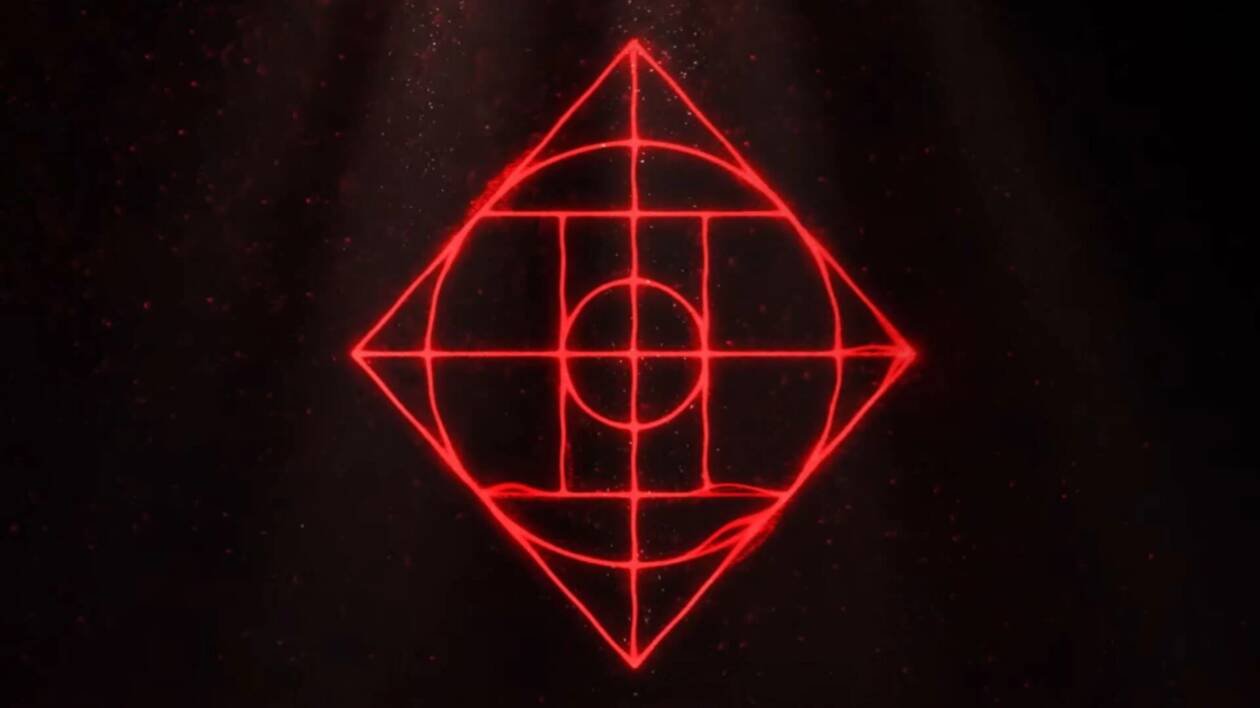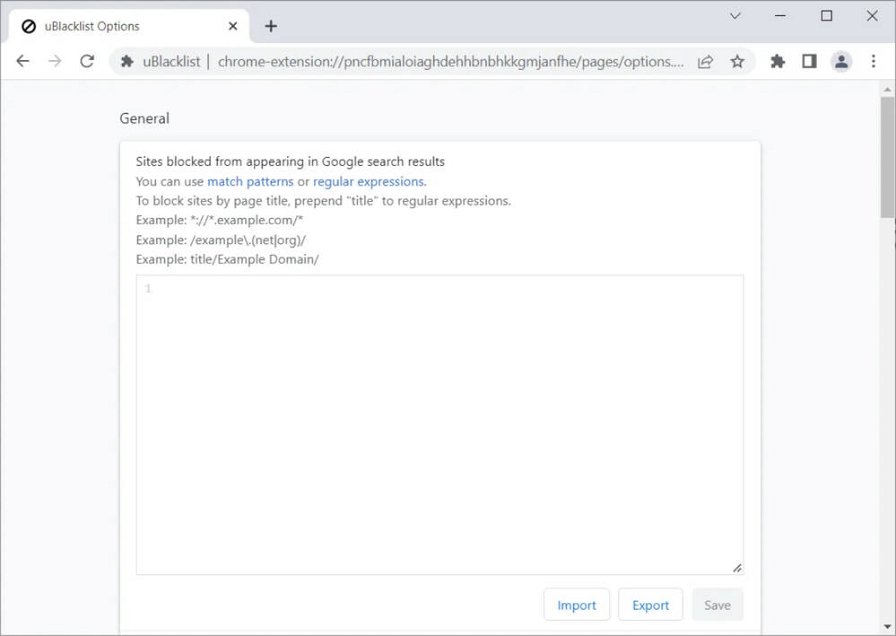Quando si effettuano ricerche sul web con i principali motori, come Google, DuckDuckGo o Bing, può capitare di finire su siti con informazioni fuorvianti o che, semplicemente, sarebbe meglio non visitare. Per eliminare totalmente questi portali dai risultati delle ricerche, è possibile utilizzare l'estensione uBlackList per browser Chromium e Firefox, sviluppata all'inizio del 2021, che permette di definire un elenco di siti che saranno esclusi.
Una volta installata, tramite Chrome Web Store o la pagina degli Add-On di FireFox, è necessario configurarla cliccando sulla sua icona e selezionando "Opzioni". Da qui, è possibile definire quali siti bloccare. Ad esempio, se volessimo escludere tutti gli articoli presenti su Wikipedia, dovremmo scrivere:
*://*.example.com/**://*.wikipedia.com/*
Successivamente, salvando le modifiche e procedendo a una verifica, noteremo che tutti i risultati da Wikipedia saranno esclusi dalle ricerche. Inoltre, piuttosto utile la presenza del link "Block This Site" accanto ai risultati che permette direttamente il sito all'elenco dei bloccati. Di default, uBlackList si occupa solo di escludere i siti dai risultati di Google, ma supporta anche altri motori come Ecosia, StartPage, DuckDuckGo, Qwant e Yahoo! Japan. Infine, l'estensione sincronizza il suo elenco di siti bloccati su Google Cloud, quindi funzionerà alla perfezione e sarà sempre aggiornata su tutti i vostri dispositivi.
Nel caso foste interessati a provarla, potete procedere al download di uBlackList dal Web Store di Google Chrome o dalla pagina degli Add-on di Mozilla Firefox. È anche possibile scaricare direttamente il codice sorgente dal GitHub del progetto.
Se volete utilizzare in maniera più produttiva il browser Google Chrome, vi consigliamo di imparare tutte le scorciatoie da tastiera, che vi permettono, ad esempio, di aprire una nuova scheda o passare tra le diverse schede in maniera istantanea. Trovate tutte le informazioni nel nostro articolo dedicato.